怎么设置磊科nw705p无线路由器
来源:game773整合
作者:
时间:2024-03-17 13:54
小编:773游戏
相信大家都知道无线路由器是什么,无线路由器也分有好几种品牌,应该有一部分使用磊科nw705p无线路由器。刚买路由器来使用都对要它进行设置,那么磊科nw705p无线路由器要怎么设置呢?
设置磊科nw705p无线路由器的步骤:
1、光纤插连接到光纤猫PON口→从光纤猫LAN口用网线连接到路由器WAN口→从路由器LAN口用网线连接到电脑网卡上。

2、打开“浏览器”输入192.168.1.1(具体路由器管理地址看路由器背面)。
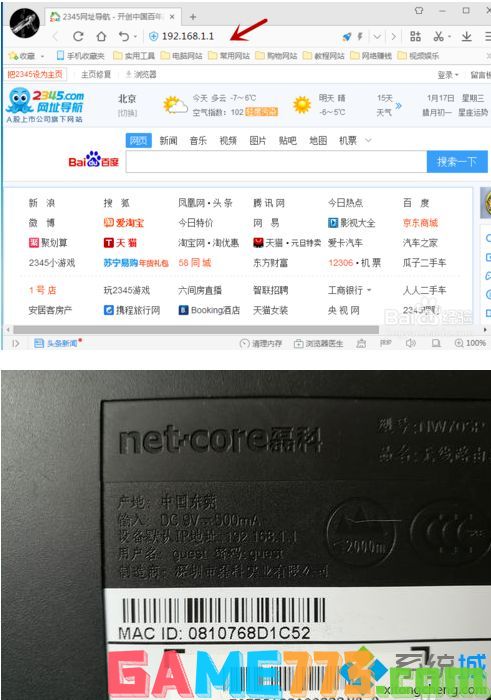
3、输入路由器“用户名”和“密码”登陆路由器(具体路由器用户名和密码看路由器背面)。
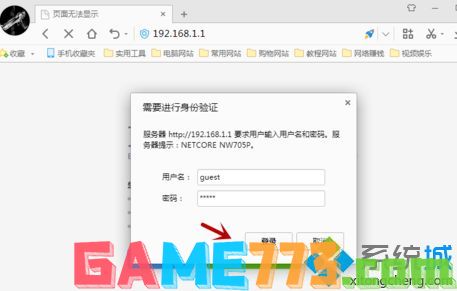
4、点击“快速配置”。
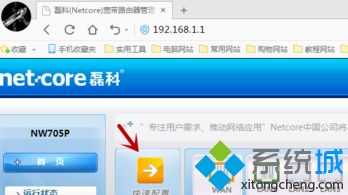
5、进入“快速配置向导”点击“下一步”继续。
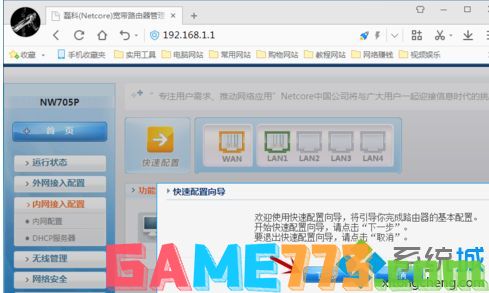
6、输入“上网账号”和“上网密码”选择“WPA-PSK/WPA2-PSK-AES加密”设置无线密码,设置好后点击完成。
无线密码尽量采用:字母+数字+标点符号的密码组合。
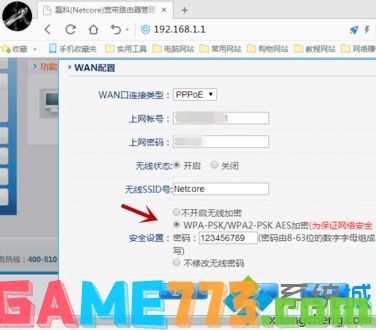
上面即是怎么设置磊科nw705p无线路由器的全部内容了,文章的版权归原作者所有,如有侵犯您的权利,请及时联系本站删除,更多磊科nw705p相关资讯,请关注收藏773游戏网。
下一篇:最后一页














